浏览器测试
浏览器测试在 Chrome、Firefox 或 Safari 等真实浏览器中执行。我们使用 Playwright(一种浏览器自动化工具)来以编程方式与网页交互。
Playwright 既是一个测试框架,也是一个库,它提供了用于与浏览器交互的 JavaScript API。我们 不使用 Playwright 测试框架,因为我们已经在使用 Japa,而在单个项目中使用多个测试框架只会导致混淆和配置臃肿。
相反,我们将使用 Japa 的 Browser Client 插件,该插件与 Playwright 集成良好,并提供了出色的测试体验。
设置
第一步是从 npm 包注册表中安装以下包。
npm i -D playwright @japa/browser-client
注册浏览器套件
让我们从在 adonisrc.ts 文件中为浏览器测试创建一个新的测试套件开始。浏览器套件的测试文件将存储在 tests/browser 目录中。
{
tests: {
suites: [
{
files: [
'tests/browser/**/*.spec(.ts|.js)'
],
name: 'browser',
timeout: 300000
}
]
}
}
配置插件
在开始编写测试之前,你必须在 tests/bootstrap.ts 文件中注册 browserClient 插件。
import { browserClient } from '@japa/browser-client'
export const plugins: Config['plugins'] = [
assert(),
apiClient(),
browserClient({
runInSuites: ['browser']
}),
pluginAdonisJS(app)
]
基本示例
让我们创建一个示例测试,该测试将打开你的 AdonisJS 应用程序的主页,并验证页面内容。visit 助手会打开一个新页面并访问一个 URL。返回值是 page 对象。
另请参阅:断言方法列表
node ace make:test pages/home --suite=browser
# DONE: create tests/browser/pages/home.spec.ts
import { test } from '@japa/runner'
test.group('Home page', () => {
test('see welcome message', async ({ visit }) => {
const page = await visit('/')
await page.assertTextContains('body', 'It works!')
})
})
最后,让我们使用 test 命令运行上述测试。你可以使用 --watch 标志创建一个文件监视器,并在每次文件更改时重新运行测试。
node ace test browser
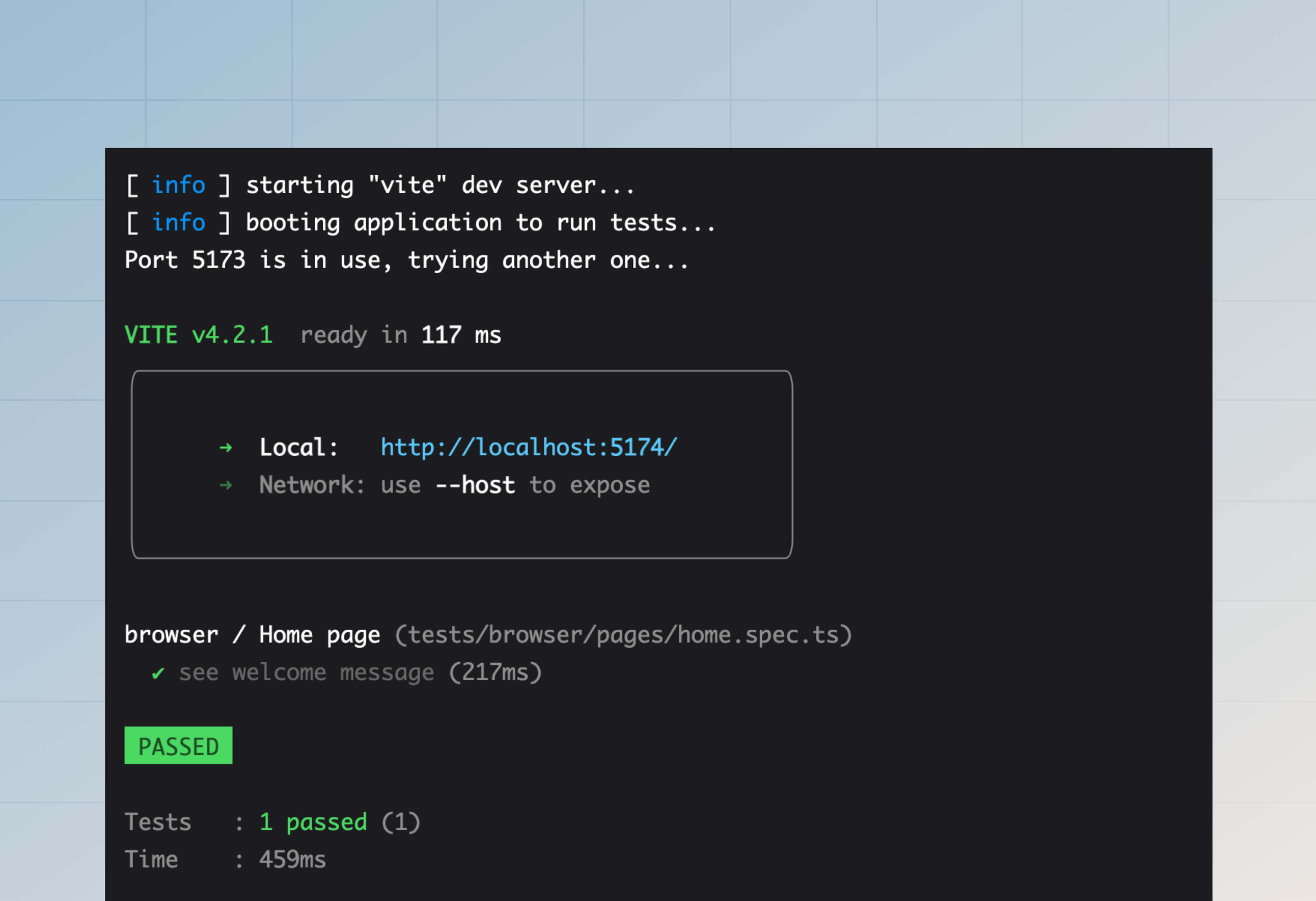
读取/写入 Cookie
在真实浏览器中测试时,Cookie 会在 浏览器上下文 的整个生命周期中持续存在。
Japa 会为每个测试创建一个新的浏览器上下文。因此,一个测试的 Cookie 不会泄漏到其他测试中。但是,单个测试内的多次页面访问会共享 Cookie,因为它们使用相同的 browserContext。
test.group('Home page', () => {
test('see welcome message', async ({ visit, browserContext }) => {
await browserContext.setCookie('username', 'virk')
// "username" Cookie 将在请求期间发送
const homePage = await visit('/')
// "username" Cookie 也将在此请求期间发送
const aboutPage = await visit('/about')
})
})
类似地,可以使用 browserContext.getCookie 方法访问服务器设置的 Cookie。
import router from '@adonisjs/core/services/router'
router.get('/', async ({ response }) => {
response.cookie('cartTotal', '100')
return 'It works!'
})
test.group('Home page', () => {
test('see welcome message', async ({ visit, browserContext }) => {
const page = await visit('/')
console.log(await browserContext.getCookie('cartTotal'))
})
})
你可以使用以下方法读取/写入加密和普通的 Cookie。
// 写入
await browserContext.setEncryptedCookie('username', 'virk')
await browserContext.setPlainCookie('username', 'virk')
// 读取
await browserContext.getEncryptedCookie('cartTotal')
await browserContext.getPlainCookie('cartTotal')
填充会话存储
如果你使用 @adonisjs/session 包在应用程序中读取/写入会话数据,你可能还希望使用 sessionBrowserClient 插件在编写测试时填充会话存储。
设置
第一步是在 tests/bootstrap.ts 文件中注册插件。
import { sessionBrowserClient } from '@adonisjs/session/plugins/browser_client'
export const plugins: Config['plugins'] = [
assert(),
pluginAdonisJS(app),
sessionBrowserClient(app)
]
然后,更新 .env.test 文件(如果缺少则创建一个),并将 SESSION_DRIVER 设置为 memory。
SESSION_DRIVER=memory
编写会话数据
你可以使用 browserContext.setSession 方法为当前的浏览器上下文定义会话数据。
所有使用相同浏览器上下文的页面访问都将能够访问相同的会话数据。但是,当浏览器或上下文关闭时,会话数据将被移除。
test('checkout with cart items', async ({ browserContext, visit }) => {
await browserContext.setSession({
cartItems: [
{
id: 1,
name: 'South Indian Filter Press Coffee'
},
{
id: 2,
name: 'Cold Brew Bags',
}
]
})
const page = await visit('/checkout')
})
与 setSession 方法类似,你可以使用 browser.setFlashMessages 方法来定义闪现消息。
/**
* 定义闪现消息
*/
await browserContext.setFlashMessages({
success: 'Post created successfully',
})
const page = await visit('/posts/1')
/**
* 断言帖子页面在 ".alert-success" div 中显示闪现消息。
*/
await page.assertExists(page.locator(
'div.alert-success',
{ hasText: 'Post created successfully' }
))
读取会话数据
你可以使用 browserContext.getSession 和 browser.getFlashMessages 方法读取会话存储中的数据。这些方法将返回与特定浏览器上下文实例关联的会话 ID 的所有数据。
const session = await browserContext.getSession()
const flashMessages = await browserContext.getFlashMessages()
用户认证
如果你在应用程序中使用 @adonisjs/auth 包来认证用户,你可以使用 authBrowserClient Japa 插件在对应用程序进行 HTTP 请求时认证用户。
第一步是在 tests/bootstrap.ts 文件中注册插件。
import { authBrowserClient } from '@adonisjs/auth/plugins/browser_client'
export const plugins: Config['plugins'] = [
assert(),
pluginAdonisJS(app),
authBrowserClient(app)
]
如果你使用的是基于会话的认证,请确保也设置会话插件。请参阅填充会话存储 - 设置。
就这样。现在,你可以使用 loginAs 方法登录用户。该方法接受用户对象作为唯一参数,并将用户标记为在当前浏览器上下文中已登录。
所有使用相同浏览器上下文的页面访问都将能够访问已登录的用户。但是,当浏览器或上下文关闭时,用户会话将被销毁。
import User from '#models/user'
test('get payments list', async ({ browserContext, visit }) => {
const user = await User.create(payload)
await browserContext.loginAs(user)
const page = await visit('/dashboard')
})
loginAs 方法使用 config/auth.ts 文件中配置的默认守卫进行认证。但是,你可以使用 withGuard 方法指定自定义守卫。例如:
const user = await User.create(payload)
await browserContext
.withGuard('admin')
.loginAs(user)
路由辅助函数
你可以使用 TestContext 中的 route 辅助函数为路由创建 URL。使用路由辅助函数可以确保每当你更新路由时,无需返回并修复测试中的所有 URL。
route 辅助函数接受与全局模板方法 route 相同的参数集。
test('see list of users', async ({ visit, route }) => {
const page = await visit(
route('users.list')
)
})